office2010配置进度每次打开 Office2010打开显示配置进度解决方法
时间:2024-03-10 来源:互联网 浏览量:
在使用Office2010时,有时候会遇到每次打开都显示配置进度的问题,让人感到非常困扰,这种情况通常是由于Office2010的配置文件损坏或者程序出现了一些错误所致。为了解决这个问题,我们可以尝试重新安装Office2010或者修复Office2010的配置文件。通过这些方法,我们可以有效地解决Office2010配置进度每次打开的问题,让我们的办公工作更加顺畅和高效。
操作方法:
1.方法一:依次打开Office2010的安装目录,默认一般在C盘下面的:
X64 C:\Program Files (x86)\Common Files\microsoft shared\OFFICE14\Office Setup Controller;
X86 C:\Program Files\Common Files\Microsoft Shared\OFFICE14\Office Setup Controller;
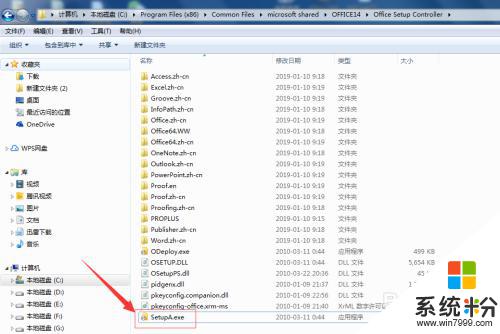
2.将目录中的“Setup”重命名为“SetupA”即可解决“配置进度”问题。
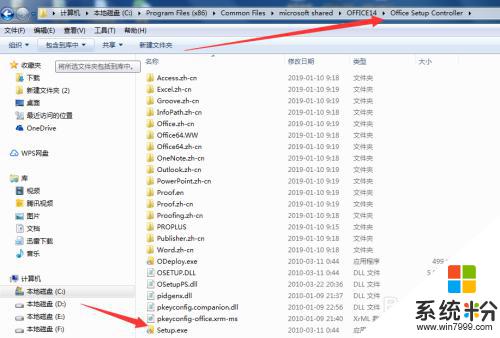
3.方法二:首先检查office2010是否处于激活状态,打开excel软件点击【文件】菜单下的【帮助】。可以看到右侧显示office激活状态,如果显示激活失败请先激活软件;
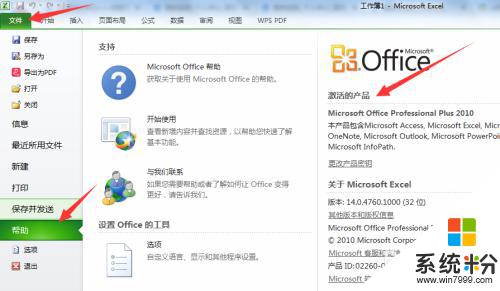
4.同时按住windows键和R键,进入运行界面,输入regedit回车;
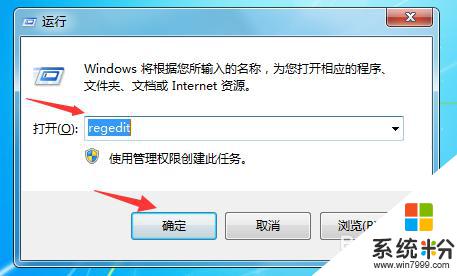
5.点击“HKEY_CURRENT_USER”展开,依次“Software”--“Microsoft”--“Office”--"14.0"--"Word"展开,点击"Options";
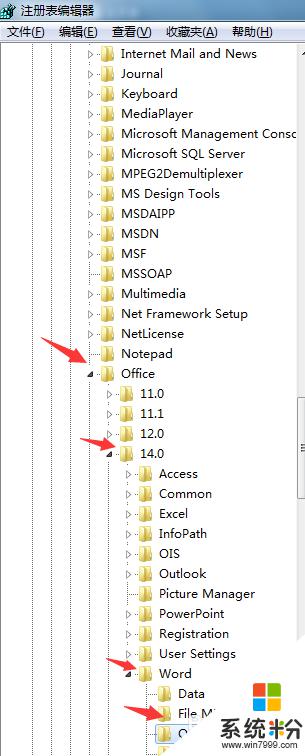
6.在右侧空白处右键单击,选择“新建”--“DWORD(32-位)值(D)”;
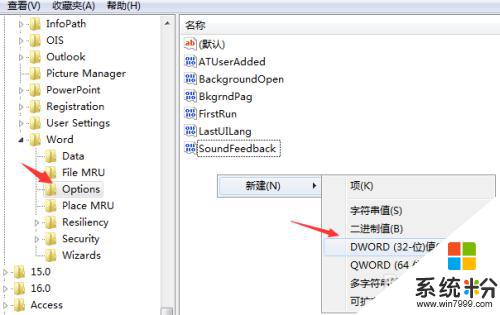
7.选中新建项(新值#1)右键重命名,输入NoRereg并确定;
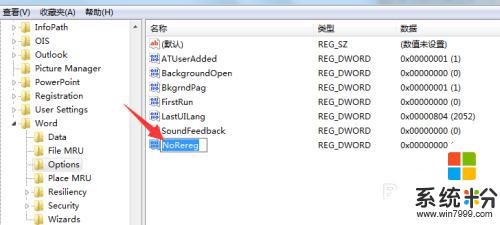
8.鼠标选中NoRereg项,右键,修改;
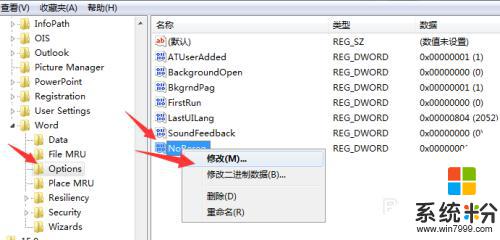
9.将数值数据“0”改为“1”,确定就可以了。
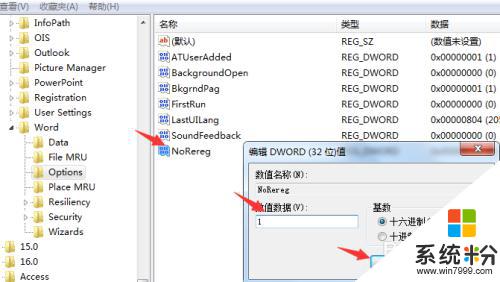
10.此时再重新打开office Word就没问题了。
以上就是office2010配置进度每次打开的全部内容,碰到同样情况的朋友们赶紧参照小编的方法来处理吧,希望能够对大家有所帮助。
相关教程
- ·word2010配置进度怎么去除 取消office2010打开word时的配置进度的方法
- ·为什么“配置可交换显卡”打不开 如何打开“配置可交换显卡”
- ·wps每次打开都是审阅模式 WPS每次打开都是修订模式如何设置
- ·解决C盘损坏打不开,卡在进度条,无限重启蓝屏的步骤 怎么解决C盘损坏打不开,卡在进度条,无限重启蓝屏
- ·每次开机时爱奇艺总是自动打开怎么解决 解决每次开机时爱奇艺总是自动打开的方法
- ·电脑每次开机显示时间不准怎么解决 电脑每次开机时间不对如何处理
- ·戴尔笔记本怎么设置启动项 Dell电脑如何在Bios中设置启动项
- ·xls日期格式修改 Excel表格中日期格式修改教程
- ·苹果13电源键怎么设置关机 苹果13电源键关机步骤
- ·word表格内自动换行 Word文档表格单元格自动换行设置方法
